Како ажурирати Коди библиотеку аутоматски и ручно
Тхе Коди софтвер је моћан медијски центар отвореног кода који можете користити за приказивање и организовање ваших дигиталних датотека попут видео записа, музике и слика. Међутим, ако имате веома велику библиотеку датотека, или ако ажурирати ту библиотеку често, онда то може бити мало мука за организовање. Оно што вам је потребно је начин да своју библиотеку одржавате ажурном и уредном без потребе да стално додајете нове датотеке ручно у библиотеку или да вршите бескрајна ажурирања библиотеке.
На срећу, постоји неколико различитих начина на које то можете постићи. У овом чланку ћемо вам показати три различита начина управљања ажурирањима Коди библиотеке са различитим нивоима детаља и сложености. Изаберите прави метод за своје потребе да своју библиотеку одржавате ажурном и организованом. Читајте даље да бисте сазнали како да ажурирате целу своју Коди библиотеку одједном.
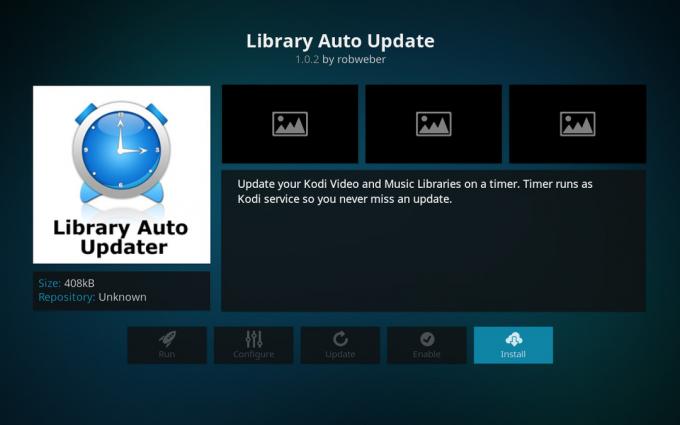
30-дневна гаранција поврата новца
Зашто Коди корисници треба да добију ВПН
Ући ћемо у детаље ажурирања ваше библиотеке за секунду, али пре тога постоји безбедносни проблем за који би требало да знате. Сам Коди софтвер је потпуно легалан за употребу, као и методе које описујемо у наставку. Међутим, ако ћете инсталирати додатке за Коди, онда треба да будете опрезни, јер неке од ових додатака креирају треће стране и Коди програмери их не одобравају. Неки од ових додатака се могу користити за илегално стримовање садржаја заштићеног ауторским правима попут филмова или музике, а ако вас ухвате да их користите, можете упасти у правне проблеме.
Да бисте били безбедни, препоручујемо да Коди корисници који планирају да користе додатке добију ВПН. Ово ће вас заштитити шифровањем свих података које ваш Коди уређај шаље преко интернета, тако да нико не може да види шта радите на мрежи. Чак ни ваш ИСП неће моћи да види које сте сајтове посетили или да ли преузимате или стримујете, тако да вас штити од правних проблема.
Препоручујемо ИПВанисх За кориснике Коди-ја

ВПН провајдер који препоручујемо за Коди кориснике је ИПВанисх због својих муњевитих веза које су савршене за стримовање видеа и другог садржаја. Услуга има одличну сигурност, са јаком 256-битном енкрипцијом и политиком без евидентирања, тако да можете бити сигурни да се ваши подаци чувају безбедно и приватно. Мрежа сервера покрива више од 850 сервера у 60 различитих земаља, а софтвер је доступан за Виндовс, Мац ОС, Андроид, Линук, иОС и Виндовс Пхоне.
ИПВанисх нуди 7-дневну гаранцију поврата новца што значи да имате недељу дана да га тестирате без ризика. Имајте на уму да Читаоци Савета за зависност могу уштедите огромних 60% овде на годишњем плану ИПВанисх-а, смањујући месечну цену на само 4,87 УСД месечно.
Ажурирајте своју библиотеку помоћу додатка за аутоматско ажурирање библиотеке
Ако желите да подесите свој Коди систем тако да се ваша библиотека аутоматски ажурира у одређеном временском интервалу, онда постоји додатак који то може да уради за вас. Додатак за аутоматско ажурирање библиотеке је једноставан за инсталацију и конфигурацију, али је моћан начин да ваша библиотека буде уредна и уредна.
Како инсталирати додатак за аутоматско ажурирање библиотеке за Коди
Додатак за аутоматско ажурирање библиотеке се веома лако инсталира. Ево како то да урадите:
Почните на свом Коди почетни екран
Кликните на Додаци
Кликните на икона која изгледа као отворена кутија
Кликните на Инсталирајте из спремишта
Иди на Коди Адд-он репозиторијум
Иди на Програмски додаци
Померите се надоле до Аутоматско ажурирање библиотеке

Кликните на њега и појавиће се оквир који описује додатак. Кликните инсталирај на доњем менију
Чекати минут и видећете обавештење када се додатак инсталира

Како користити додатак за аутоматско ажурирање библиотеке за Коди
Када је додатак инсталиран, можете да направите неколико подешавања у подешавањима да бисте га покренули како желите. Ево како да подесите и користите додатак:
Почните на свом Коди почетни екран
Иди на Додаци
Иди на Програмски додаци
Финд Аутоматско ажурирање библиотеке и кликните десним тастером миша на њега, а затим идите на Подешавања
Сада ћете видети гомилу опција у менију подешавања. Почећемо са Генерал мени на левој страни
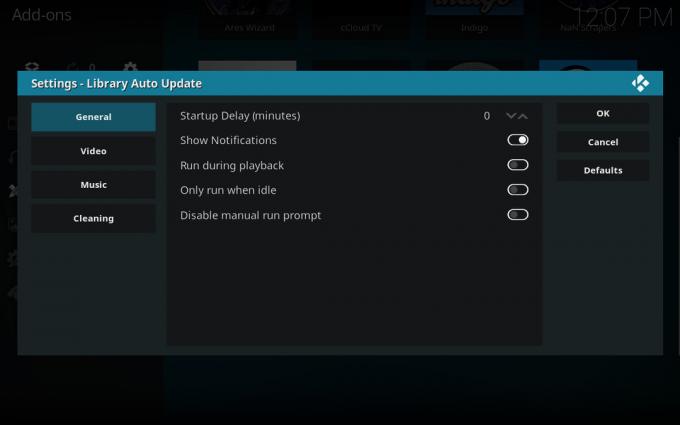
Ево, размислите онемогућавање приказа обавештења клизач. Овај додатак креира обавештења када се покрене што може да прекине ваш рад или гледање, па онемогућите ову опцију и ажурирања ће се покретати у позадини без обавештења
Затим идите на Видео у левом менију. Сада ћете видети опцију која каже Количина времена између ажурирања (сати) где можете да подесите колико често желите да се библиотека ажурира, у сатима. Подразумевано је ово подешено на 4, што функционише у већини ситуација
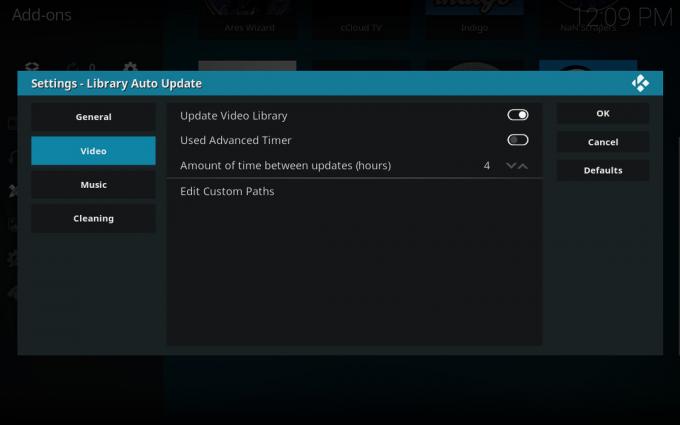
Ако имате искуства са Црон пословима и радије бисте користили овај метод уместо сатног тајмера, онда укључите Користи напредни тајмер опција и појавиће се поље за Црон израз где можете да унесете жељени распоред ажурирања
Такође можете да подесите исти процес ажурирања у својој музичкој библиотеци. Ово је подразумевано онемогућено јер људи немају тенденцију да додају музику у своју библиотеку онолико често колико додају нове видео снимке. Али ако слушате много нове музике, можда бисте желели да ово омогућите. Иди на Музика у левом менију, а затим пребаците Ажурирајте музичку библиотеку то он. Одавде можете подесити Количина времена између ажурирања (сати) и Адванцед Тимер опције као што смо урадили за видео библиотеку
Коначно, постоји опција у левом менију за Чишћење. Ово је корисно ако често бришете видео снимке из своје библиотеке и желите да видео снимци које сте избрисали буду уклоњени из библиотеке што је пре могуће. Понекад ће избрисани видео снимци наставити да се појављују у вашој библиотеци неко време, што је неугодно. Ова опција ће то поправити. Омогућите Чисте библиотеке клизач, а затим подесите Библиотека за чишћење опцију на Музика, Видео или Оба да изаберете на којој библиотеци ће се радити. Промијенити Фреквенција постављање на било који Након ажурирања, Једном дневно, седмично или месечно, или користите а Црон израз тачније речено. Сада ће ваша библиотека бити очишћена и избрисане датотеке уклоњене према распореду који сте поставили
Ако икада пожелите да покренете ажурирање ван заказаног времена, можете да одете на Додаци, до Програмски додаци, а затим кликните на Аутоматско ажурирање библиотеке као да покрећете додатак. Ово отвара дијалог који каже када је било ваше последње ажурирање и пита да ли желите да ручно покренете ажурирање сада. Кликните да да ажурирате своју библиотеку

Како ручно ажурирати библиотеку
Можда вам није потребан цео систем за редовно ажурирање садржаја. Ако додајете нови садржај у библиотеку само сваких неколико недеља, можда не вреди инсталирати додатак и подесити га тако да често аутоматски ажурира библиотеку. У овом случају, можете једноставно ручно ажурирати своју библиотеку када је то потребно.
У теорији, када унесете измене у своје фасцикле са музиком или видео записима, ваша библиотека би требало да се ажурира сама. Међутим, ово не функционише увек. Дакле, понекад морате извршити ручно ажурирање.
Овај процес је веома једноставан, јер је то функција уграђена у Коди. Ево како да ручно ажурирате библиотеку:
Почните на свом Коди Почетна страница
Иди на Подешавања кликом на икону која изгледа као зупчаник
Иди на Подешавања медија

Изаберите Библиотека из менија са леве стране
На десној страни видећете наслове за Видео библиотека и Музичка библиотека

Испод сваког наслова налази се опција за Ажурирајте библиотеку при покретању. Требало би да пребаците ову опцију на да за вашу музичку или видео библиотеку или обоје, у зависности од тога коју желите да ручно ажурирате
Можда бисте такође желели да укључите Сакриј напредак ажурирања библиотеке на укључен, што ће сакрити обавештења о ажурирањима библиотеке јер их не морате да видите
Једном када омогућите ова подешавања, сваки пут када поново покренете свој Коди систем, библиотека ће се аутоматски ажурирати за вас
Алтернатива - Ватцхдог
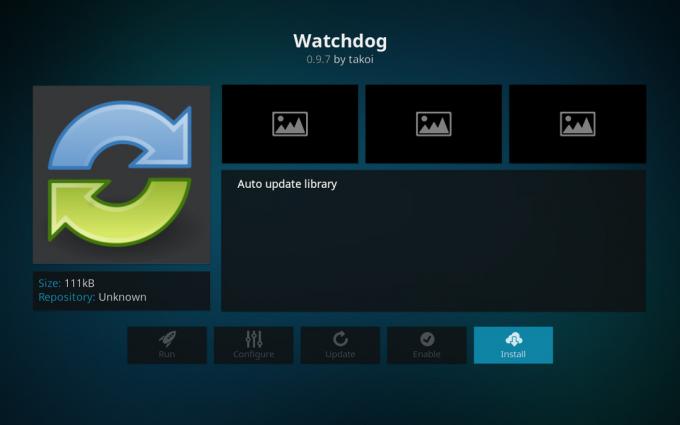
Ако сте напредни корисник са огромном библиотеком која се често ажурира, можда бисте желели да испробате Ватцхдог. Овај додатак скенира или целу вашу библиотеку или одређени скуп фасцикли, а када пронађе нову датотеку у тим фасциклама, аутоматски је додаје у вашу библиотеку. Ово је згодно ако имате подешена преузимања у одређену фасциклу, на пример, ако имате аутоматско подешавање преузимања, где се нове епизоде ТВ емисије аутоматски преузимају и додају одређеној фолдер. Можете подесити Ватцхдог-а да гледа фасциклу, а онда чим се комплетна датотека тамо дода, она ће се појавити у вашој библиотеци.
Једини проблем са овим је што може да користи значајне системске ресурсе, тако да овај додатак може бити нестабилан ако имате уређај ниских спецификација као што је ФиреСтицк.
Како инсталирати додатак Ватцхдог за Коди
Ево како да инсталирате Ватцхдог:
Почните на свом Коди почетни екран
Кликните на Додаци
Кликните на икона која изгледа као отворена кутија
Кликните на Инсталирајте из спремишта
Иди на Коди Адд-он репозиторијум
Иди на Услуге
Померите се до дна и пронађите Пас чувар

Кликните да бисте отворили таблу са информацијама. Сада кликните на Инсталирај из менија на дну
Чекати на секунду док се инсталација не заврши

Како користити додатак Ватцхдог за Коди
Чим инсталирате додатак Ватцхдог, он ће се активирати и почеће да додаје нове датотеке у вашу библиотеку кад год их додате у изворну фасциклу. Међутим, можда ћете желети да прилагодите нека подешавања да бисте све оптимизовали за своје потребе. Ево како то учинити:
Почните на свом Коди почетни екран
Иди на Додаци
Иди на Моји додаци
Иди на Све
Финд Пас чувар и кликните десним тастером миша, а затим изаберите Подешавања

Неке корисне опције у Генерал таб су Уклоните из библиотеке када се датотеке уклоне, што је одлично за аутоматско брисање датотека које вам више нису потребне, и Очистите при покретању и Скенирајте при покретању који ће аутоматски ажурирати вашу библиотеку када први пут покренете Коди. Такође, можда ћете желети да омогућите Паузирајте током репродукције, посебно ако имате уређај ниже спецификације, тако да ваше гледање неће бити ометано ажурирањима библиотеке
Начин на који Ватцхдог функционише је да скенира целу вашу библиотеку и све изворе да би се ажурирали чим се промене изврше. Али као што смо већ рекли, ово може заузети много системских ресурса. Можда бисте желели да га подесите тако да скенира само одређене фасцикле у које редовно додајете датотеке (као што је фасцикла за преузимање) уместо да скенира целу библиотеку. Да бисте то урадили, идите на Видео извор у левом менију подешавања. Ако онемогућите Аутоматско откривање видео извора, моћи ћете да унесете путање до одређених фасцикли које ће се гледати уместо целе библиотеке. Исто можете учинити са својом музичком библиотеком тако што ћете онемогућити Аутоматско откривање извора музике у Музички извори мени подешавања
Коначно, можете подесити неке опције у Напредно мени. Овде ћете пронаћи опцију за Интервал анкетирања за мрежне дељења, где можете да подесите колико често додатак треба да проверава нови садржај у секунди. Постоји и опција за Кашњење покретања где можете да изаберете да сачекате неколико секунди пре него што покренете услугу када први пут покренете Коди. Ово је корисно ако имате много других додатака који се ажурирају при покретању, тако да Ватцхдог неће бити у сукобу са њима. Коначно, можда бисте желели да омогућите Ажурирајте целу библиотеку о променама опција за аутоматско ажурирање целе библиотеке ако унесете било какву промену, што је корисно за мање библиотеке
Закључак
Показали смо вам три различита начина да ажурирате своју Коди библиотеку, у зависности од вашег нивоа коришћења и ваших посебних потреба. За повремене кориснике Коди-ја са малим библиотекама садржаја, само промена подразумеваних опција у Коди-ју да бисте ажурирали библиотеку при покретању требало би да буде довољна да ваша библиотека буде ажурирана. Ако желите потпуније решење које ће аутоматски ажурирати вашу библиотеку без потребе да поново покренете Коди, онда можете да користите додатак за аутоматско ажурирање библиотеке. Коначно, ако желите прецизнију контролу и могућност да се датотеке тренутно додају у вашу библиотеку, онда би требало да користите Ватцхдог.
Који метод користите за ажурирање своје Коди библиотеке? Обавестите нас у коментарима испод.
претраживање
Рецент Постс
Пац-12 Коди додатак, најбољи за свеучилишне спортове
Да ли сте љубитељ факултетских спортова? Додатак Пац-12 Коди дефини...
Инсталирајте Коди на Фирестицк и Фире ТВ преко УСБ-а
Не постоји недостатак начина да напуните Коди или неку другу аплика...
Како убрзати свој Амазон Фире ТВ Стицк
Тхе Амазон Фире ТВ Стицк је јефтин и високо преносив начин приступа...



